- Căutați o modalitate de a vizualiza mai multe ferestre și file Chrome pe același monitor?
- Dacă este cazul, atunci avem soluțiile pe care le-ați căutat în tot acest timp.
- Acest lucru este total posibil și se poate face folosind unele extensii Google Chrome.
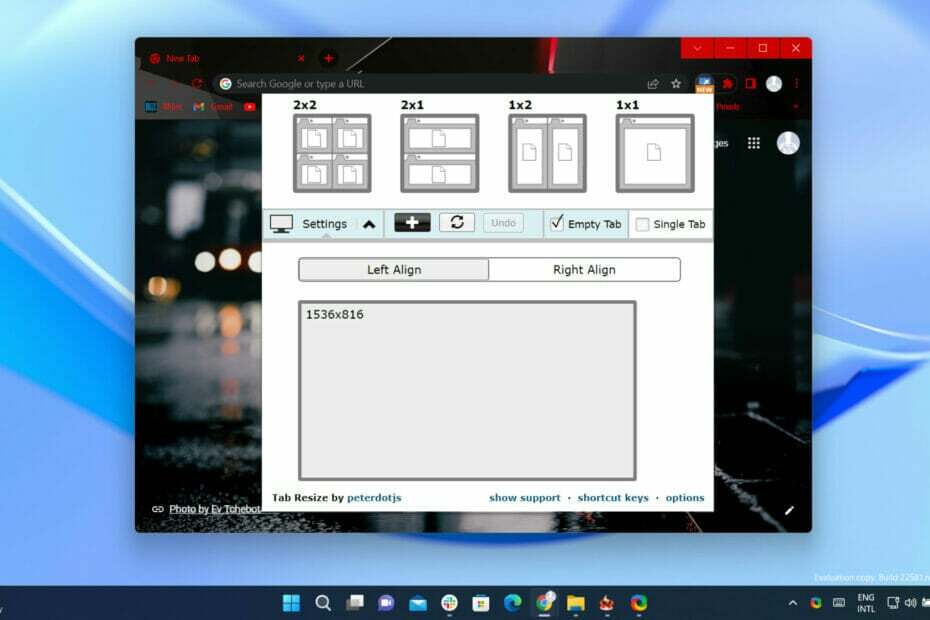
- Migrare ușoară: utilizați asistentul Opera pentru a transfera datele de ieșire, cum ar fi marcaje, parole etc.
- Optimizați utilizarea resurselor: memoria RAM este utilizată mai eficient decât Chrome
- Confidențialitate îmbunătățită: VPN gratuit și nelimitat integrat
- Fără reclame: Ad Blocker încorporat accelerează încărcarea paginilor și protejează împotriva extragerii de date
- Descărcați Opera
Dacă sunteți un utilizator Chrome, atunci acesta ar trebui să vă fie potrivit. Browserul Google Chrome a fost actualizat la versiunea 100, o actualizare care se lansează acum pe canale stabile
Windows, Mac, Linux, Android, și iOS.Cea mai mare schimbare este sosirea unui logo reîmprospătat, puțin mai simplu și fără toate detaliile umbrite din logo-ul din 2014.
Această nouă versiune vine cu câteva modificări importante ale șir de agent de utilizator, precum și cu Multi-Screen Window Placement API.
Acest API face posibilă enumerarea afișajelor conectate la mașina unui utilizator și plasarea ferestrelor pe anumite ecrane.
Dar haideți să trecem direct la urmărire și să vă arătăm pentru ce ați venit aici, în primul rând, și anume cum să vedeți mai multe ferestre Chrome pe același afișaj.
Cum pot vedea ferestrele în ecran divizat în Google Chrome?
- Accesați Magazinul Chrome și căutați extensia Split Screen.

- Selectați Split-Screen pentru Google Chrome.
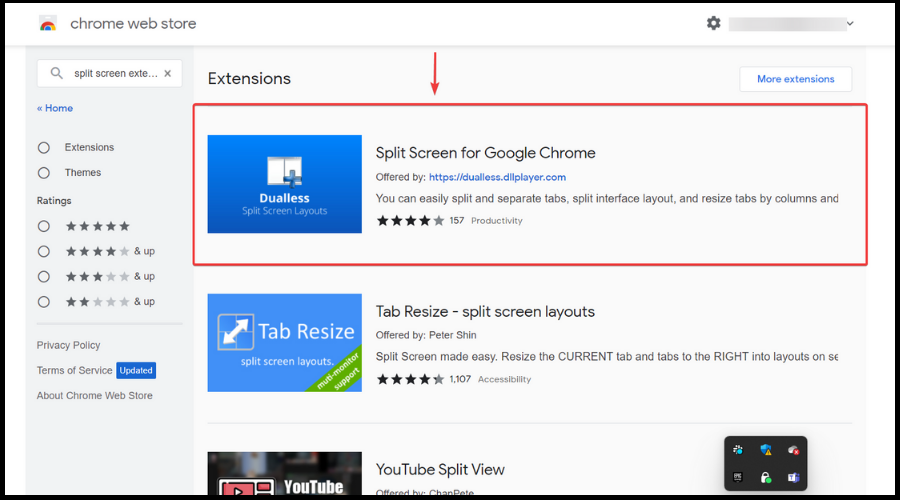
- Faceți clic pe butonul Adăugați în Chrome.
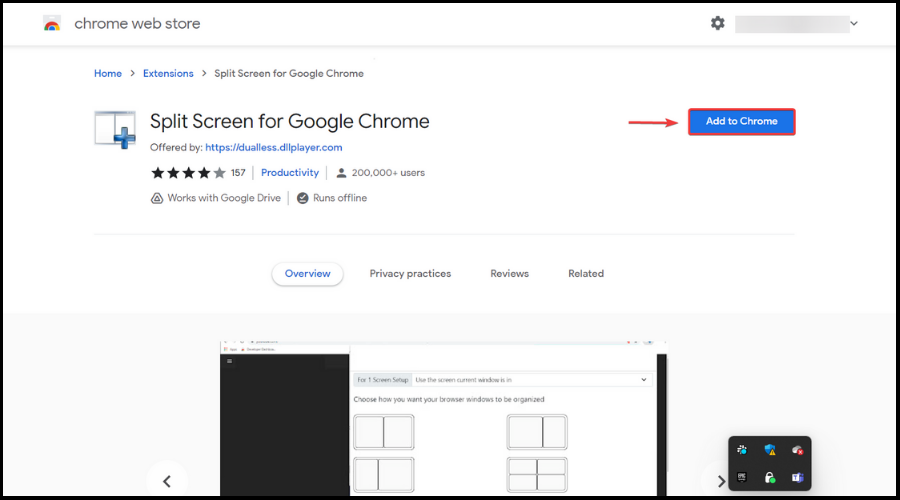
- Faceți clic pe Adăugați extensie.
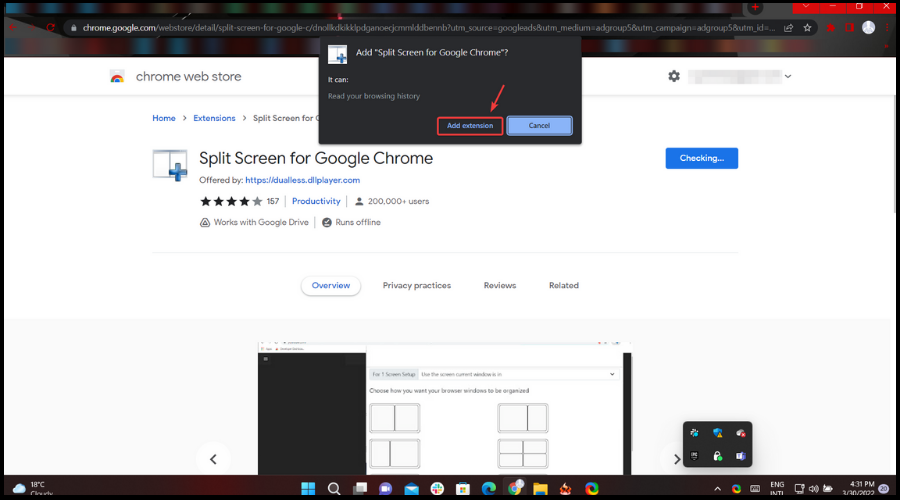
- Apăsați butonul Split-Screen din browserul Chrome și selectați diviziunea dorită.
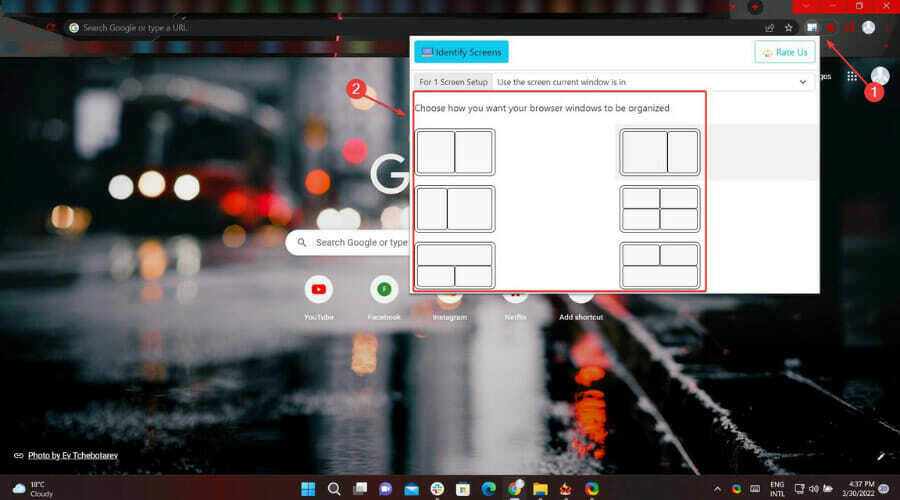
Cum pot să redimensionez filele și să accesez ecranul divizat pentru Chrome?
Această extensie este într-adevăr Split Screen simplificată. Folosiți-l pentru a redimensiona fila curentă și filele la dreapta în aspecte pe ferestre separate.
Când îl găsiți pe Chrome Store, veți vedea și că are suport pentru mai multe monitoare, în cazul în care este ceva ce căutați și dvs.
- Accesați Magazinul Chrome și căutați extensia Split Screen.

- Selectați Redimensionare filă – Aspecte de ecran împărțit.
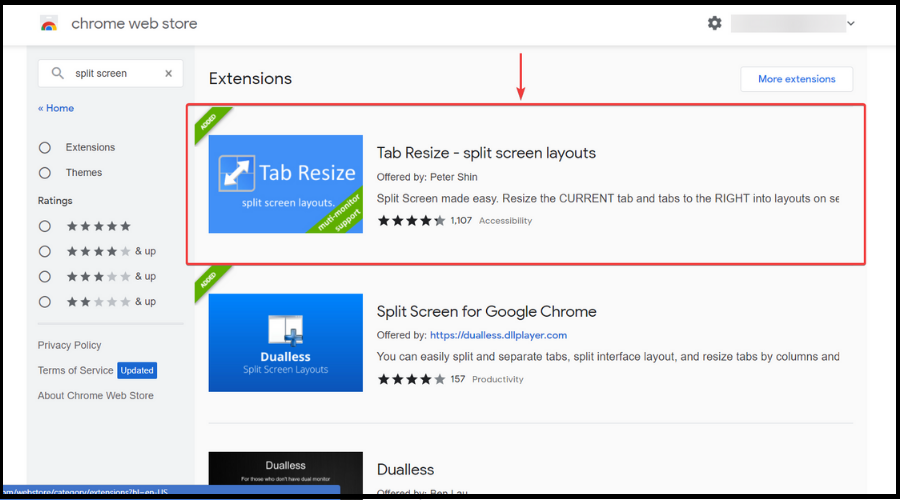
- Faceți clic pe butonul Adăugați în Chrome.
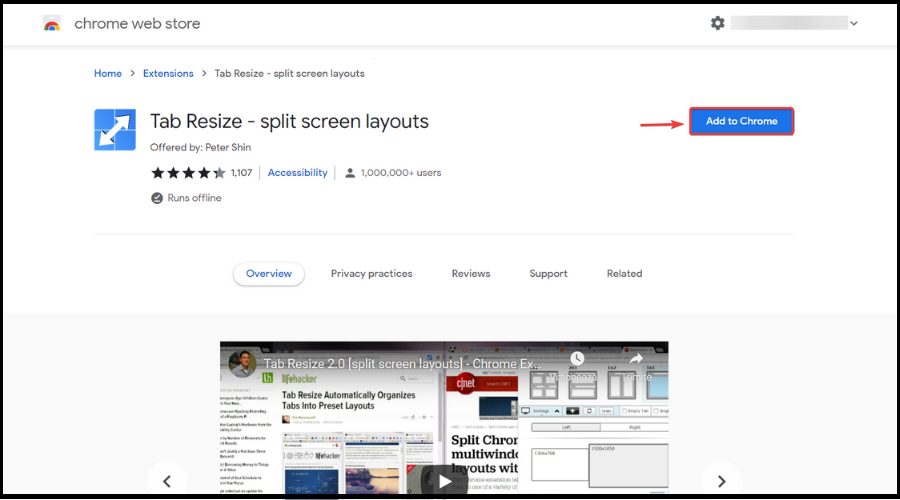
- Faceți clic pe Adăugați extensie.
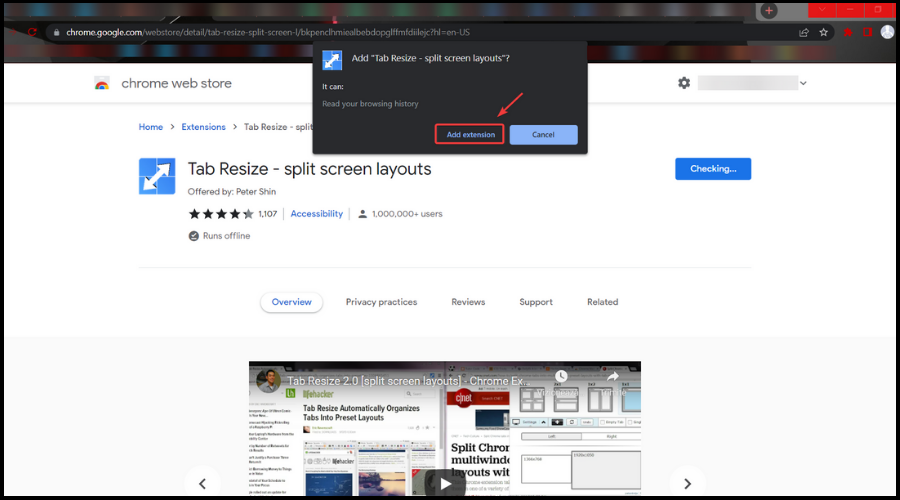
- Faceți clic pe butonul de extensie, alegeți formatul dorit și împărțiți ecranul.
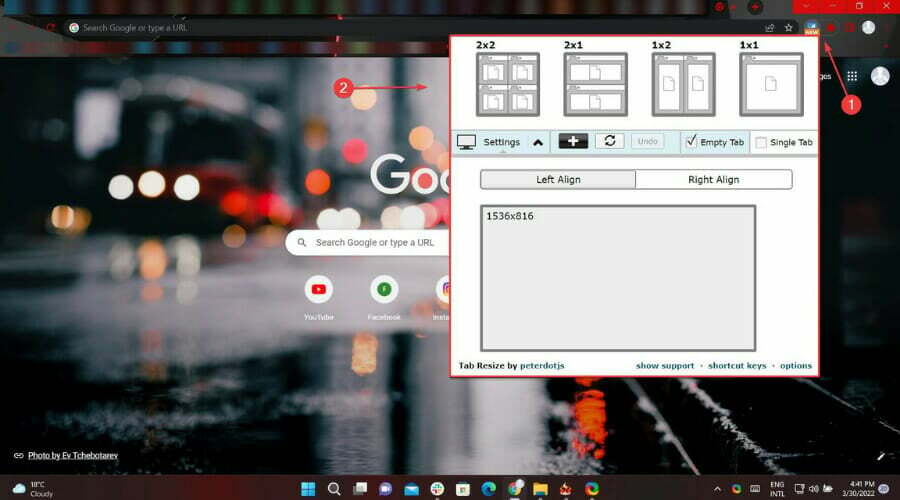
NOTĂ
Această extensie nu se va redimensiona în aceeași filă (mai multe panouri cu o singură bară de adrese URL). Alte extensii Chrome cu panouri multiple într-o singură filă au limitări de securitate (adică nu puteți vedea niciun site https, cum ar fi Gmail sau Facebook). Cu aceste tipuri de extensii, de asemenea, nu veți putea accesa niciuna dintre extensiile dvs. preferate din panourile individuale.
Tab Redimensionare are nici una dintre limitările enumerate mai devreme deoarece împarte filele în ferestre separate.
Acesta este aproape tot ce trebuie să știți pentru a partiționa și împărți cu succes ecranul așa cum ați dorit întotdeauna, permițându-vă să vizualizați și să accesați mai multe conținuturi în același timp.
Bacsis
Ți-a fost de ajutor acest articol? Împărtășiți-vă experiența cu noi în secțiunea de comentarii de mai jos.
 Mai aveți probleme?Remediați-le cu acest instrument:
Mai aveți probleme?Remediați-le cu acest instrument:
- Descărcați acest instrument de reparare a computerului evaluat excelent pe TrustPilot.com (descărcarea începe pe această pagină).
- Clic Incepe scanarea pentru a găsi probleme Windows care ar putea cauza probleme PC-ului.
- Clic Repara tot pentru a remedia problemele legate de tehnologiile brevetate (Reducere exclusivă pentru cititorii noștri).
Restoro a fost descărcat de 0 cititorii luna aceasta.


